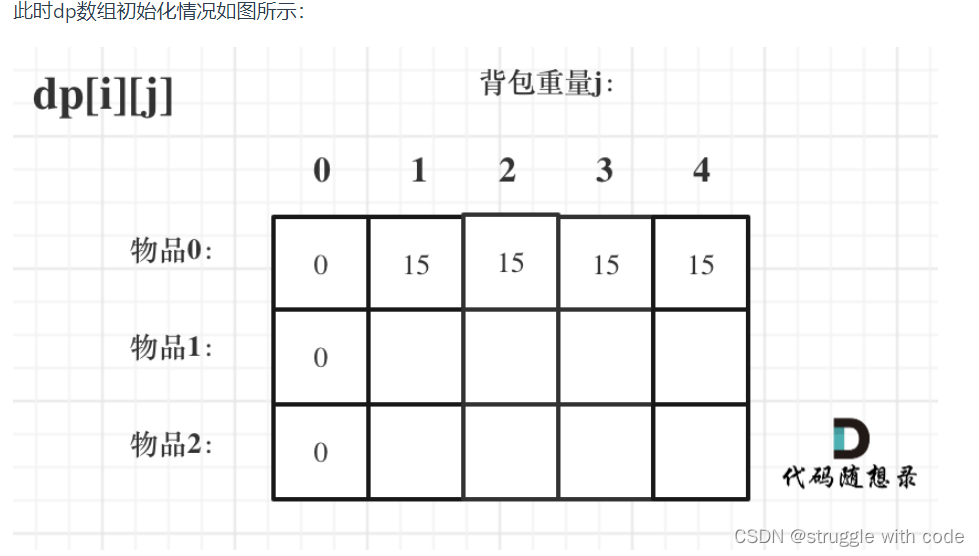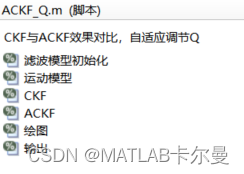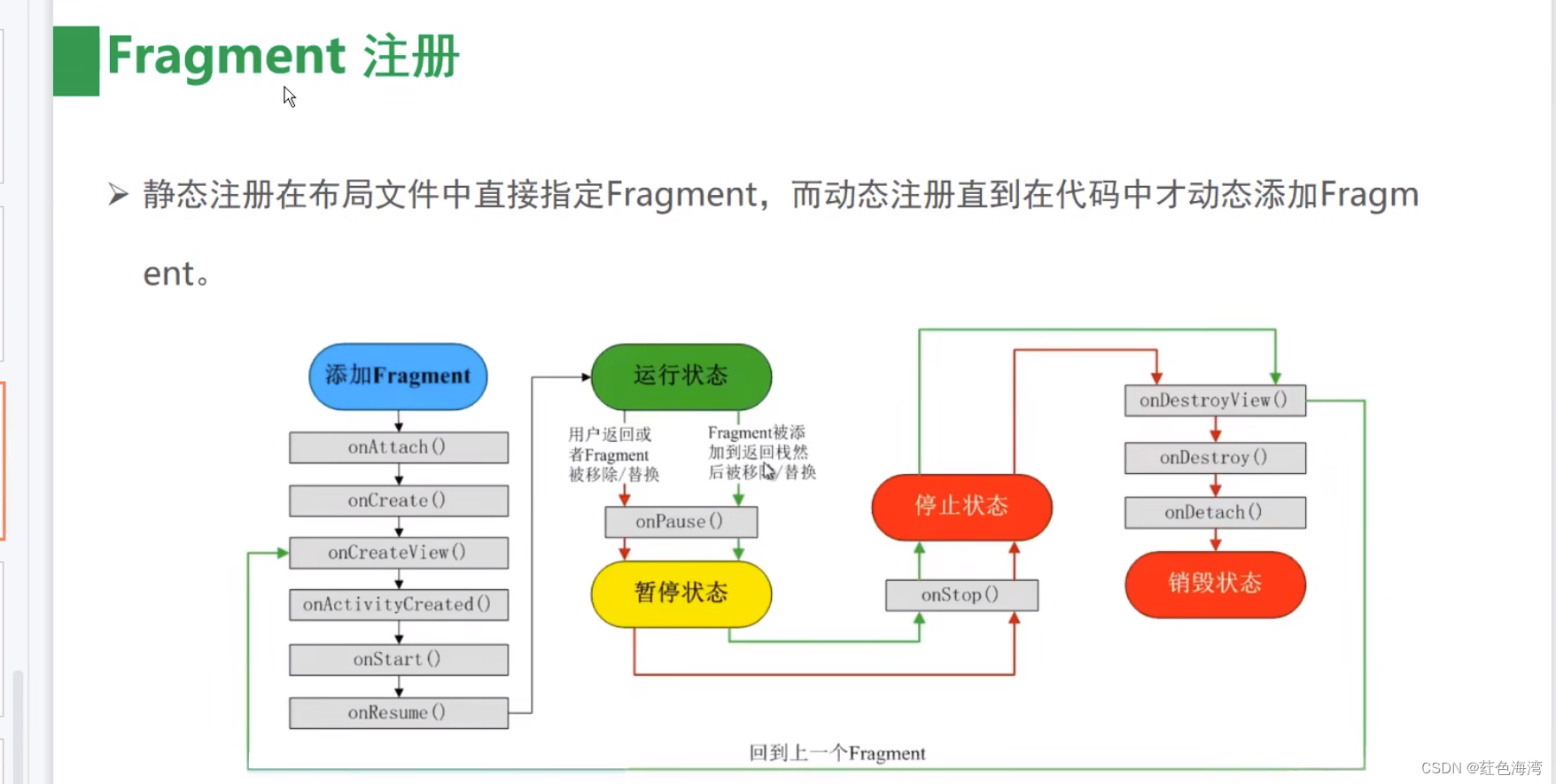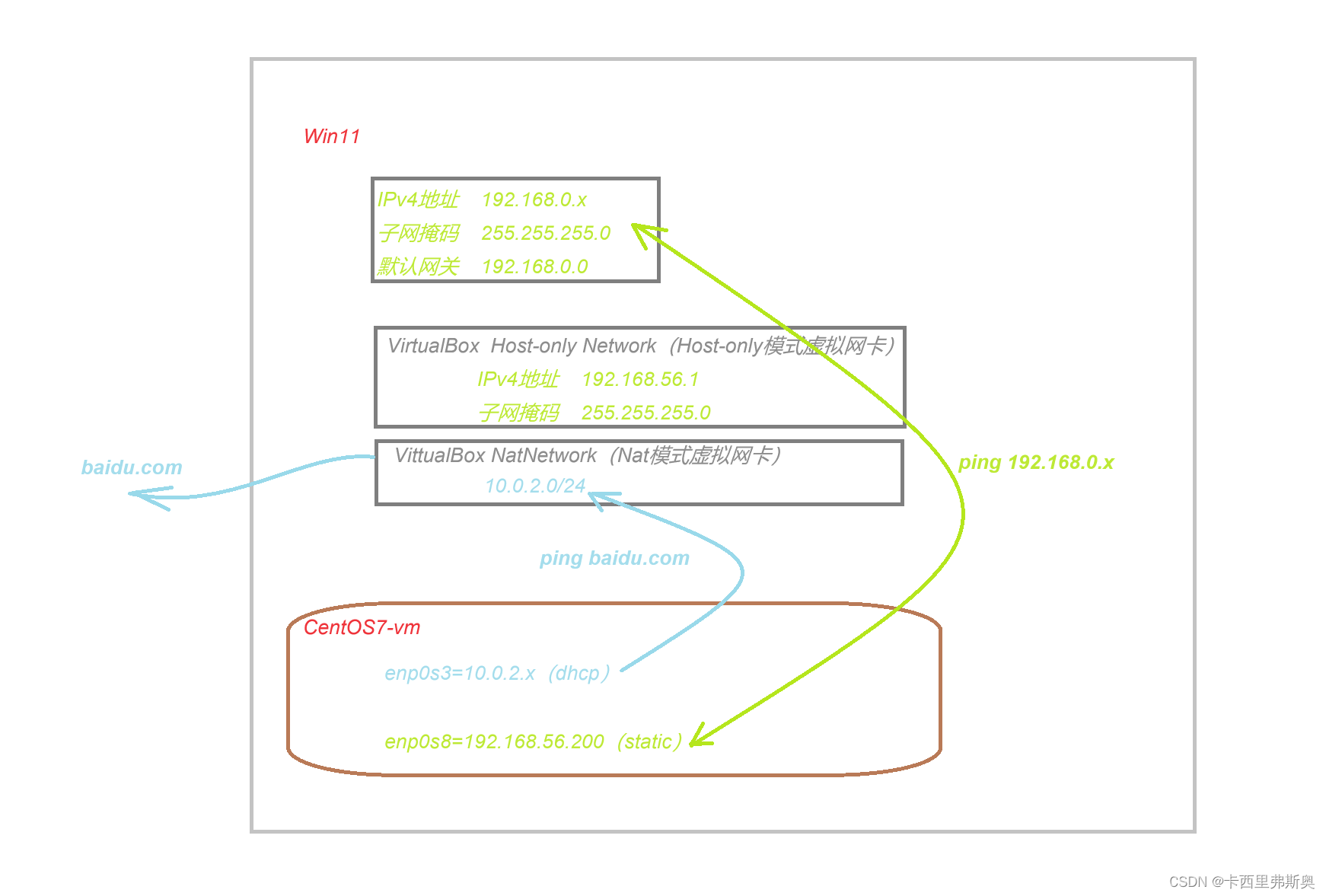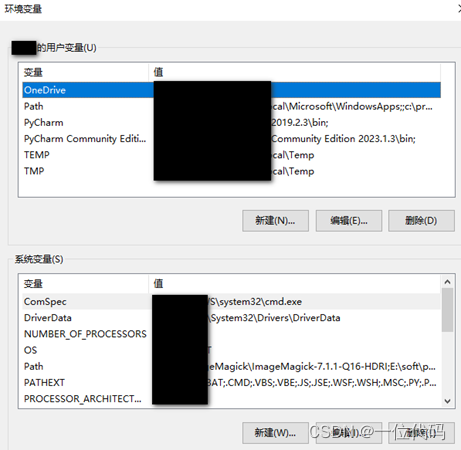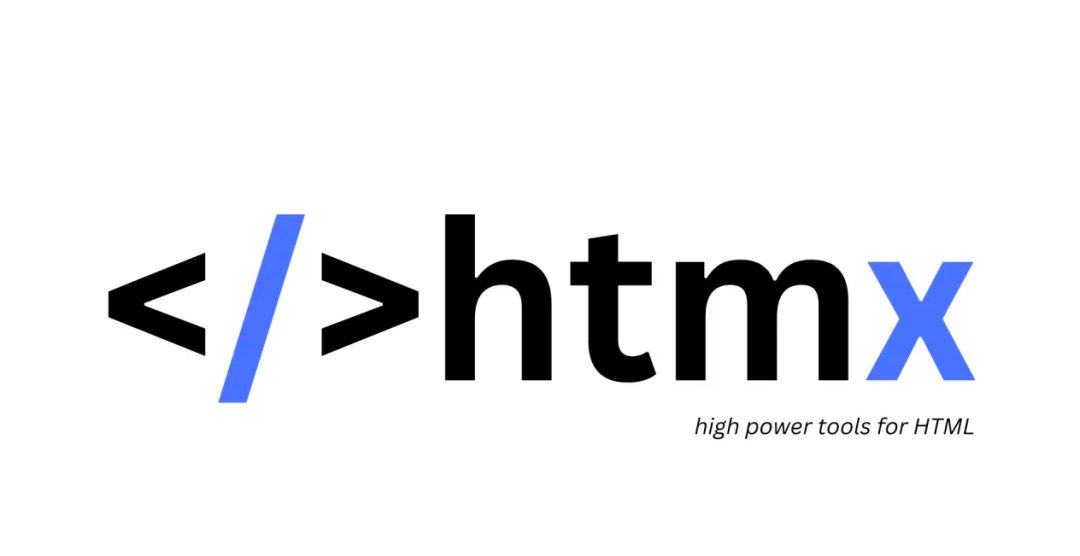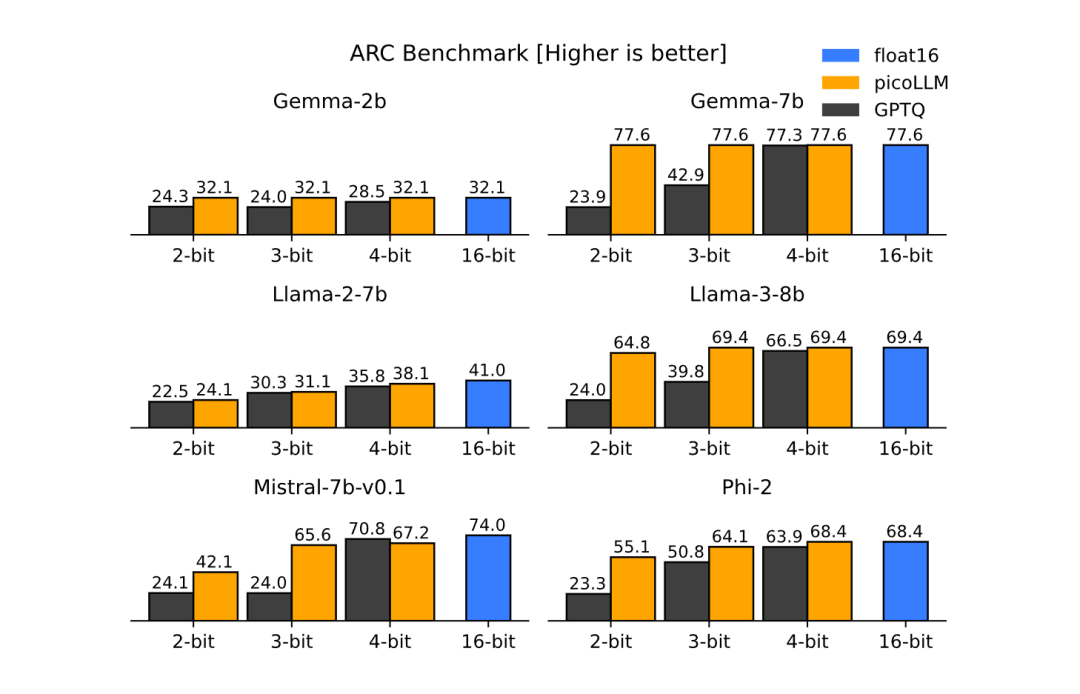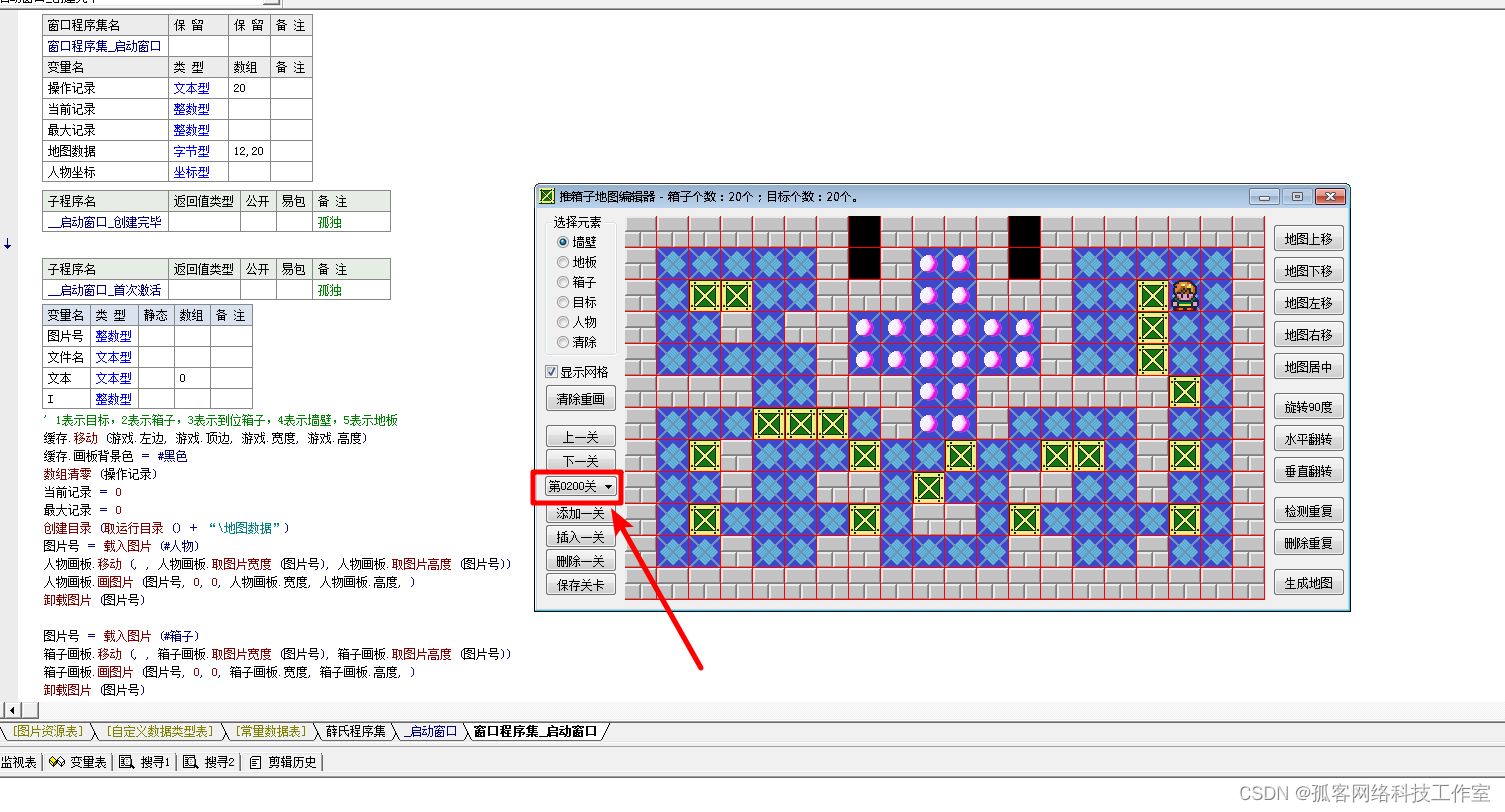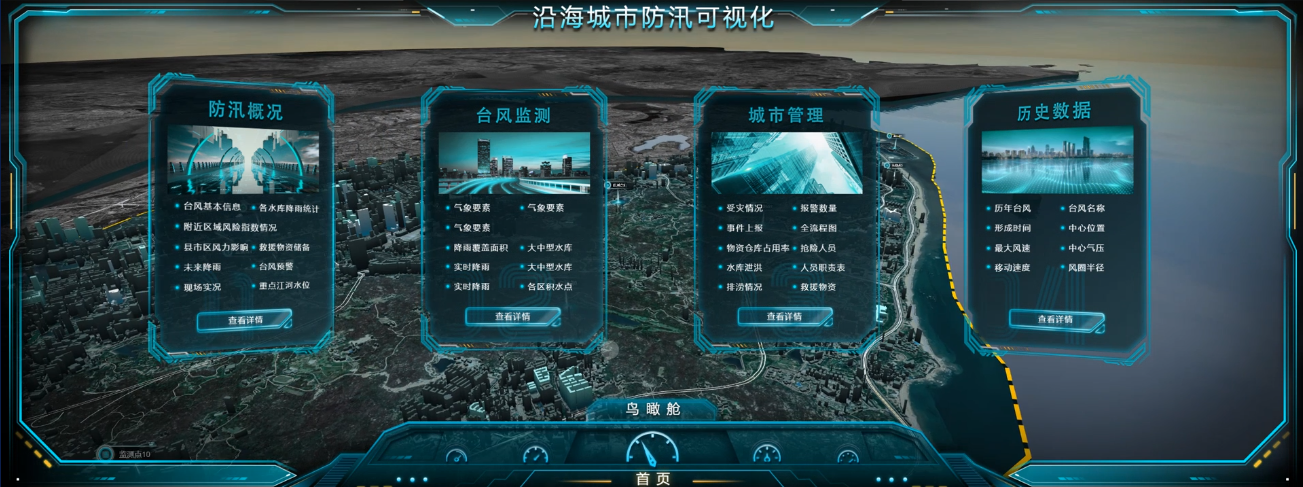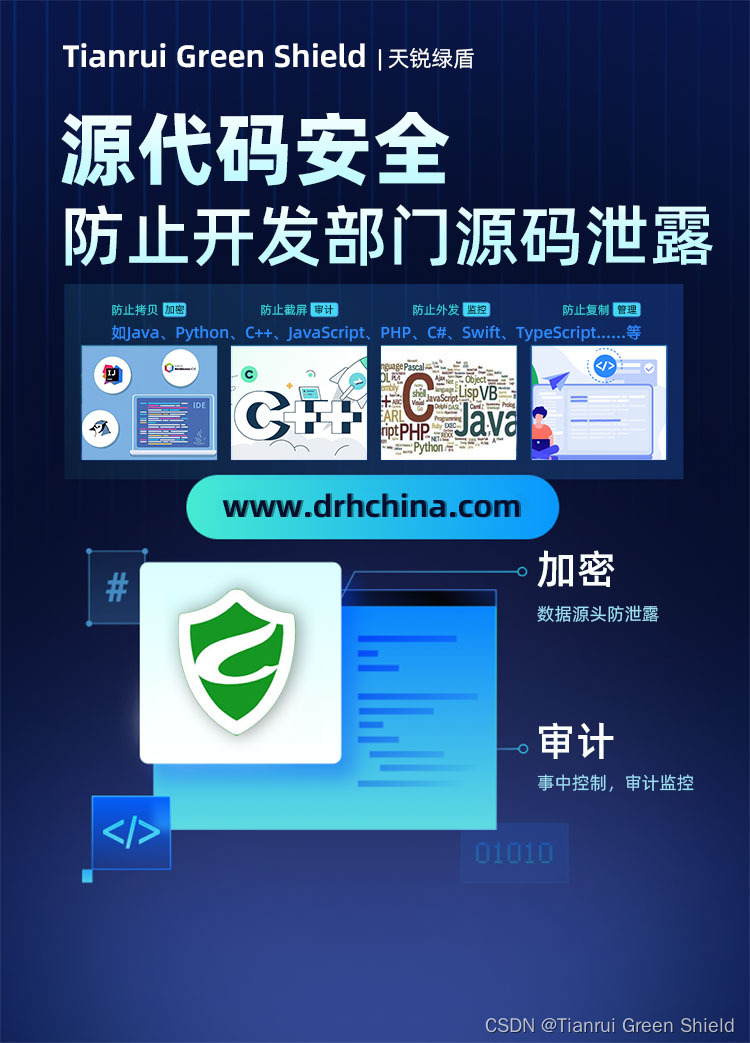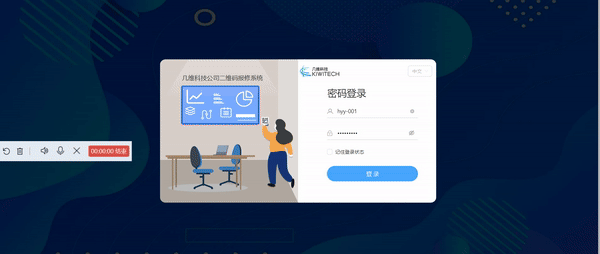『FastCopy 软件概述』
FastCopy 是一款高性能的文件复制和备份工具,专为 Windows 操作系统设计。它以其卓越的速度和丰富的功能,在用户中赢得了良好的声誉。以下是 FastCopy 的主要特点和优势:
-
速度优化:FastCopy 通过多线程、异步 I/O、Direct I/O 等技术,充分发挥硬件性能,实现接近设备极限的读写速度。
-
兼容性:支持 UNICODE 文件名和长路径名(超过 MAX_PATH,即 260 个字符),使其能够处理复杂的文件系统结构。
-
智能处理:能够判断源和目标是否在同一硬盘上,并据此选择最优的复制策略。
-
资源高效:由于不使用 MFC(Microsoft Foundation Classes),FastCopy 在保持快速运行的同时,不会过度占用系统资源。
-
功能丰富:
- 提供多种操作模式,包括差异复制、同步、移动和校验等。
- 支持文件过滤器,允许用户指定包含/排除的文件和目录。
- 具备 ACL 属性和交替数据流的复制能力。
- 提供命令行模式,方便高级用户和脚本自动化。
-
用户界面:简洁直观的用户界面,支持简体中文等多语言选项,易于操作和管理任务。
-
安全性:提供校验功能,确保数据的完整性和一致性,避免数据损坏。
-
许可证:FastCopy 分为标准版和 Pro 版。Pro 版提供额外的功能,如完美校验、Win11 外壳扩展等,并需要购买许可证才能在工作场所使用。
-
支持与社区:FastCopy 拥有活跃的社区支持,用户可以在 GitHub 等平台上获取帮助和参与讨论。
-
持续更新:FastCopy 不断更新,引入新功能和改进,以适应不断变化的技术和用户需求。
FastCopy 是 IT 专业人士和高级用户的理想选择,尤其适合需要处理大量数据和对速度有高要求的场景。
免费下载 v5.7.12 试用:FastCopyのダウンロード - 窓の杜
版本功能对比:
(通过注册 Pro 版许可证密钥,自动变更为专业版)
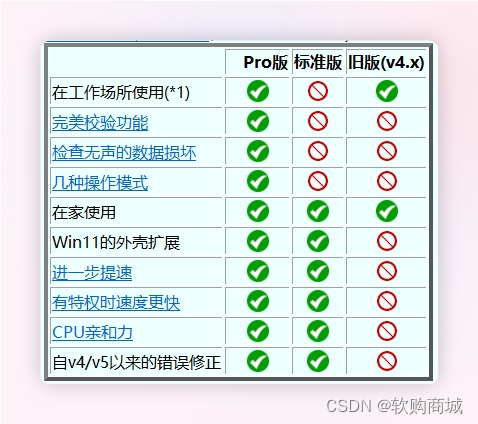
FastCopy 下载安装教程:
步骤 1: 访问官方网站
- 打开浏览器,访问 FastCopy 的官方中文网站。
步骤 2: 下载软件
- 点击页面上的“立即下载”链接,进行下载。
步骤 3: 启动安装程序
- 找到下载的安装程序文件
FastCopy5.x.x_installer.exe。
步骤 4: 安装设置
- 双击运行安装程序。在安装窗口中,您可以点击“自定义”来选择安装的详细选项,或者直接点击“下一步”继续。
步骤 5: 选择安装位置
- 选择软件的安装目录,然后点击“下一步”。
步骤 6: 完成安装
- 确认安装设置无误后,点击“安装”按钮开始安装过程。安装完成后,点击“完成”。
步骤 7: 运行 FastCopy
- 在 Windows 搜索栏输入“FastCopy”,点击搜索结果中的 FastCopy 图标启动程序。
现在你可以开始使用软件啦!
注意:FastCopy 提供了一个试用期,您可以通过这段时间来评估软件是否满足您的需求。
FastCopy 软件注册激活教程:
步骤 1: 打开许可证管理界面
- 在 FastCopy 软件中,点击顶部菜单栏中的“设置”。
- 在下拉菜单中选择“License...”(许可证...)选项,打开许可证管理界面。
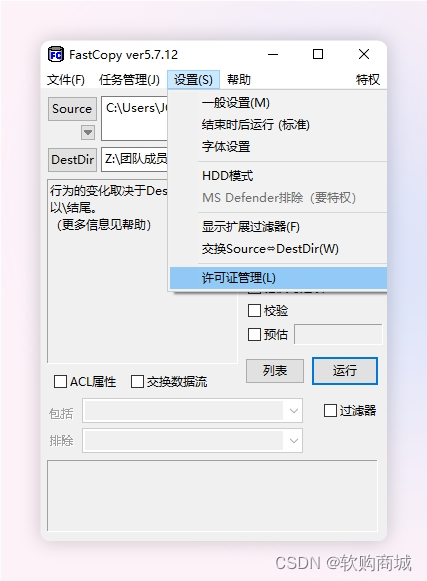
步骤 2: 输入许可证密钥
- 在许可证管理界面中,找到“License Key”(许可证密钥)输入框。
- 输入您收到的 FastCopy Pro 版许可证密钥。通常,密钥会在您购买后的电子邮件确认中提供。
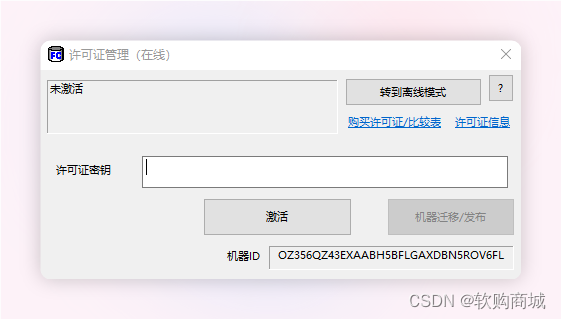
注意这是在线激活模式,如果您的电脑不能联网,可以点击“转到离线模式”通过离线激活。
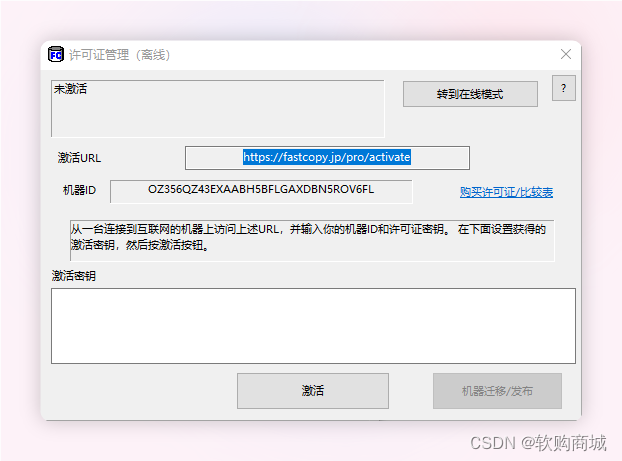
步骤 3: 激活许可证
- 输入许可证密钥后,点击界面中的“Activate”(激活)按钮。
- 软件将连接到 FastCopy 的激活服务器,验证您的许可证密钥。
步骤 4: 检查激活状态
- 激活成功后,界面会显示激活状态和相关信息,如许可证使用数量、到期日期等。
- 确认所有信息无误后,点击“OK”或关闭许可证管理界面。
也可通过官网检测许可证的激活状态。
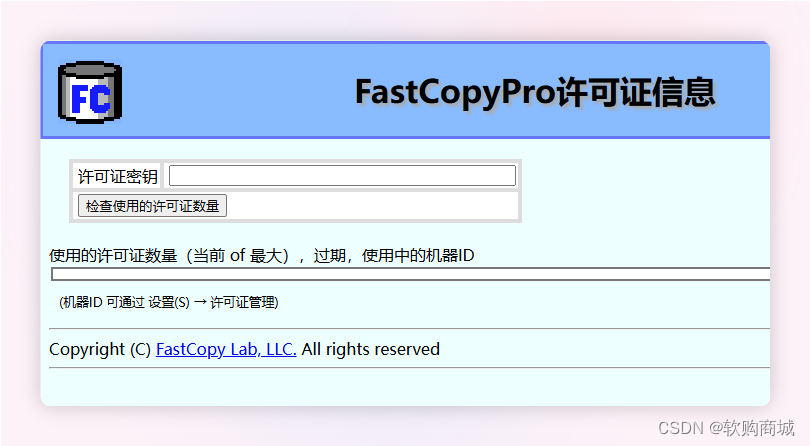
步骤 5: 确认 Pro 版功能
- 回到 FastCopy 主界面,您可能会注意到一些之前未解锁的功能现在已经可用。
- 您可以开始使用这些 Pro 版特有的功能,如完美校验、Win11外壳扩展等。
注意:
- 通过在线激活的如需更换设备,请一定要先到原设备的软件上点击机器迁移/发布哦。
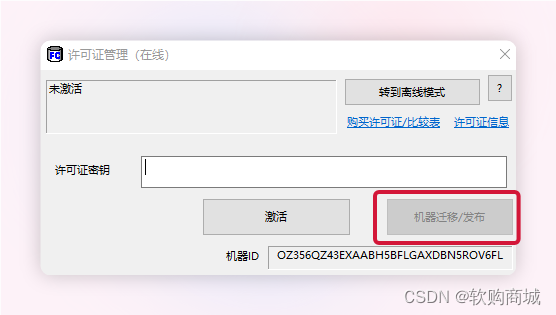
- 如果您是通过离线激活的,更换设备您可以选择跟以上方式一样,或者通过官网输入机器ID进行迁移。
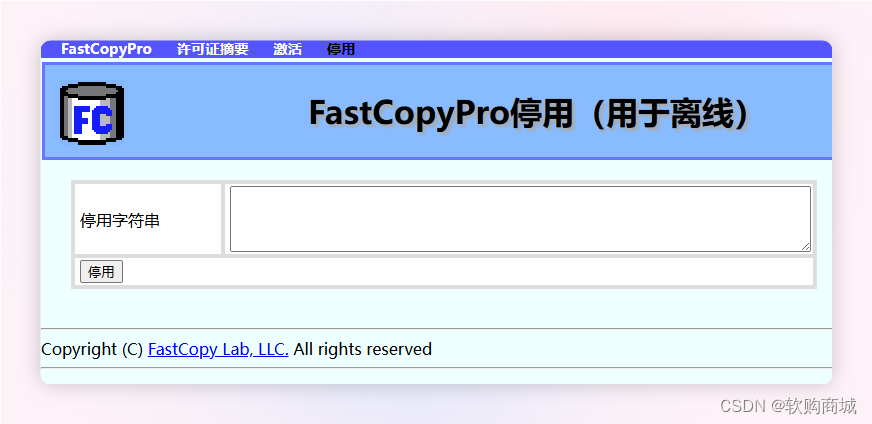
--- end ---